Comment effacer l'historique des images récentes de l'historique des images récentes dans Windows 11
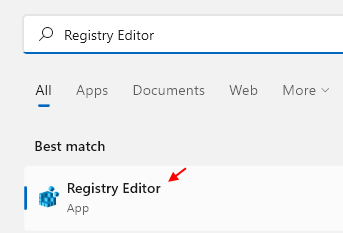
- 3774
- 753
- Clara Nguyen
Windows 11 a amélioré la fonction de personnalisation dans le système et cela permet aux utilisateurs de voir l'historique récent de la variation d'arrière-plan de bureau qui a été effectué plus tôt. Lorsque vous accédez à la section Personnalisation dans l'application Paramètres dans le système Windows, vous pouvez voir diverses options et modifier le fond d'écran de fond en fait également partie. Mais maintenant, on peut voir l'histoire récente du fond d'écran de fond qui a été fixé sur votre système. Si vous n'aimez pas voir cela et que vous souhaitez effacer ou supprimer cet historique récent, veuillez continuer à lire ce post qui vous aidera sur la façon de le faire en utilisant le rédacteur en détail du Registre en détail.
Comment effacer l'historique des images récentes de l'historique des images récentes dans Windows 11 en utilisant l'éditeur de registre
NOTE : Avant de procéder à cette méthode, veuillez garder une sauvegarde de votre fichier de registre afin que vous puissiez le revenir en arrière si quelque chose ne va pas, ce qui peut totalement endommager votre système.
Étape 1: Appuyez sur le les fenêtres Clé de votre clavier et tapez éditeur de registre.
Étape 2: Ensuite, sélectionnez Éditeur de registre à partir des résultats de recherche comme indiqué ci-dessous.
Étape 3: cliquez Oui Pour continuer sur l'invite UAC.
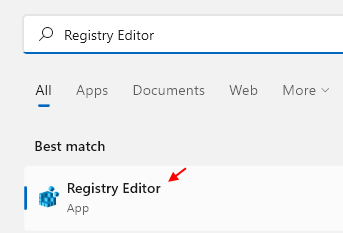
Étape 4: Copiez et collez le chemin donné ci-dessous dans la barre d'adresse propre et vide de la fenêtre de l'éditeur de registre.
Hkey_current_user \ logiciel \ Microsoft \ windows \ currentversion \ explorateur \ wallpapers
Étape 5: Ensuite, frappez le Entrer clé pour atteindre le Fonds d'écran clé d'enregistrement.
Étape 6: Vous pouvez voir 5 BackgroundHistoryPath Valeurs de chaîne qui contient l'historique de changement de fond d'écran de fond récent.
Étape 7: Pour effacer ou supprimer l'historique récent du papier peint d'arrière-plan, sélectionnez toutes les valeurs de chaîne du chemin d'historique d'arrière-plan que vous souhaitez supprimer en appuyant et en détenant Ctrl clé et cliquer dessus.
Étape 8: Ensuite, cliquez avec le bouton droit et sélectionnez Supprimer Option du menu contextuel comme indiqué ci-dessous.
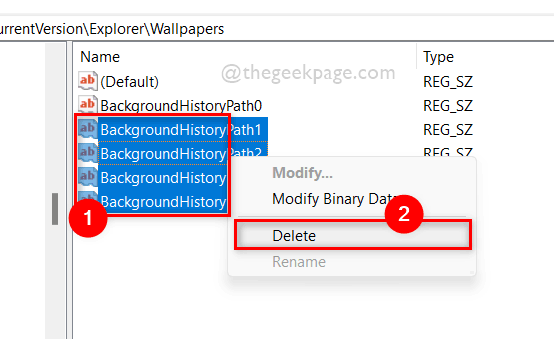
Étape 9: cliquez Oui bouton dans la fenêtre Confirmer la suppression comme indiqué ci-dessous.
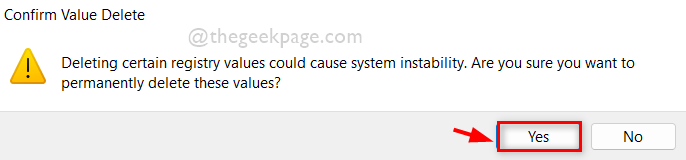
Étape 10: Cela supprimera toutes les valeurs de chaîne du chemin d'historique d'arrière-plan du système. Par conséquent, l'histoire récente sera effacée.
Étape 11: En dehors de cela, vous pouvez également effacer l'histoire récente en double-cliquant sur l'un des BackgroundHistoryPath Valeurs de chaîne que vous souhaitez effacer.
Étape 12: Ensuite, changez le Données de valeur se déplacer vers - et cliquer D'ACCORD bouton à appliquer et à fermer comme indiqué ci-dessous.
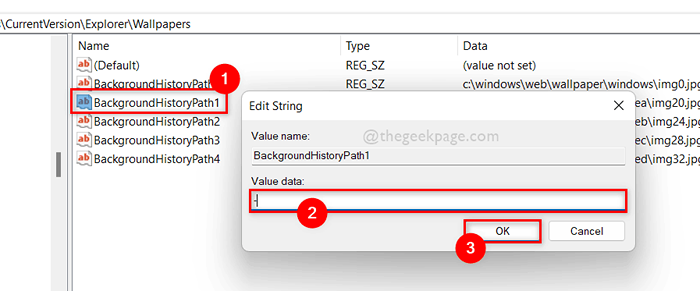
Étape 13: Faites cela à tous les BackgroundHistoryPath Valeurs de chaîne que vous souhaitez supprimer ou effacer.
Étape 14: Une fois terminé, fermez la fenêtre de l'éditeur de registre.
C'est ça les gars!
J'espère que ce message était informatif et utile.
Veuillez nous laisser des commentaires ci-dessous pour toute clarification ou suggestion.
Merci pour la lecture!
- « Comment réparer xlive.La DLL est manquante ou n'est pas trouvée dans Windows 11/10
- Comment insérer une image dans Google Sheets »

